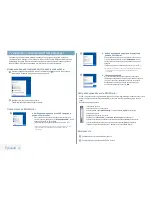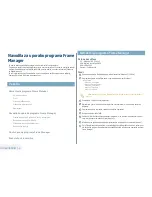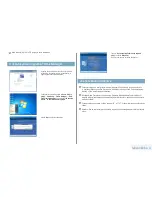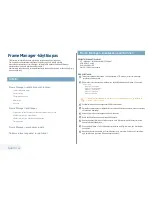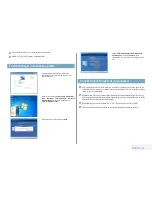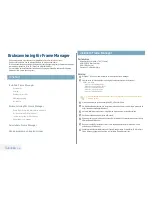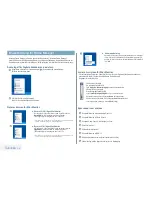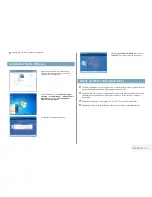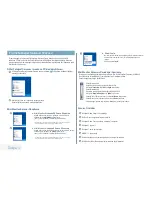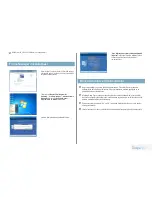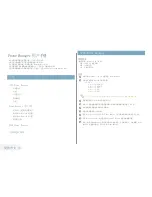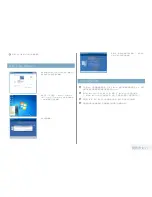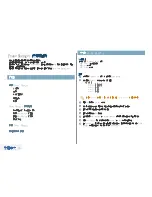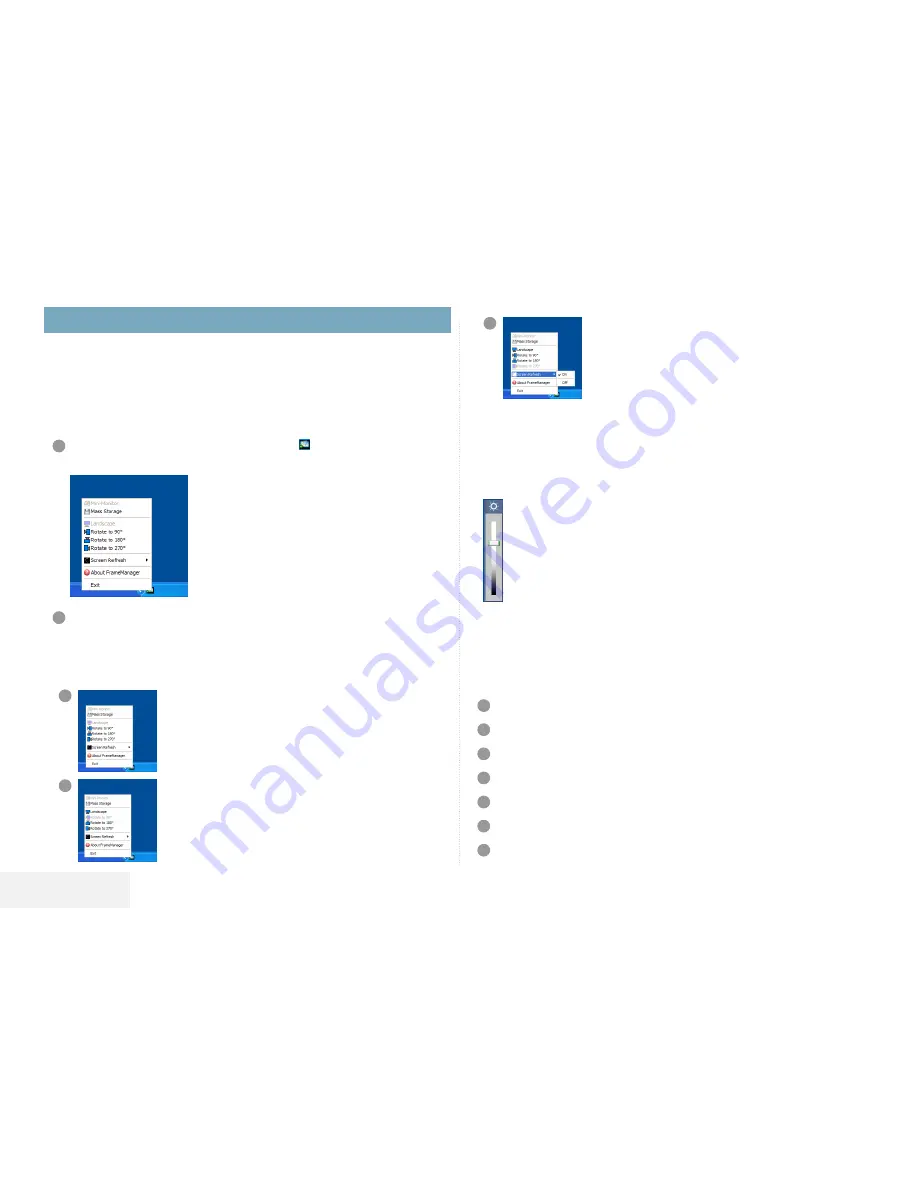
Suomi
64
Frame Manager -käyttöopas
Asenna Frame Manager tietokoneelle kohdassa “Frame Manager -sovelluksen asentaminen” annet-
tujen ohjeiden mukaisesti. Yhdistä USB-kaapeli tietokoneen ja digitaalisen valokuvakehyksen USB-
liitäntöihin. Napsauta Windowsin ilmaisinalueen Frame Manager -kuvaketta hiiren oikeanpuoleisella
painikkeella. Valitse pikavalikosta Mass Storage tai Mini-Monitor.
Digitaalisen valokuvakehyksen tilan vaihtaminen tietokoneella
1
Valitse hiiren kakkospainikkeella Frame Manager -kuvake ( ) tietokoneen ilmaisinalueen valiko-
sta. Oheinen pikavalikko ilmestyy näytölle.
2
Valitse Mini Monitor tai Mass Storage.
Digitaalisen valokuvakehyksen tila vaihtuu.
Mini Monitor-näytön kääntäminen
1
▶
Käännä 90 astetta Mini-Monitor-tilassa
Kun laite on Mini-Monitor-tilassa 0-asteessa, käännä näyttöä 90
astetta valitsemalla
Rotate to 90°
(Käännä 90°:seen).
(Saadaval ka 180-kraadise ja 270-kraadise pöörderežiimiga)
* Jos näyttöä kierretään 180 tai 270 astetta, näytön kuvake ei välttämättä näy
oikein tietokoneesi Näytön ominaisuudet -ikkunassa.
2
▶
Käännä 0 astetta Mini-Monitor-tilassa
Kun laite on Mini-Monitor-tilassa 90-asteessa, käännä näyttö
takaisin tavalliseen 0-asteen sijaintiin valitsemalla Landscape.
(Saadaval ka 180-kraadise ja 270-kraadise pöörderežiimiga)
* Jos näyttöä kierretään 180 tai 270 astetta, näytön kuvake ei välttämättä näy
oikein tietokoneesi Näytön ominaisuudet -ikkunassa.
3
▶
Screen Refresh
Tämä toiminto virkistää ruudun 30 minuutin välein, jotta
estetään jäännöskuvan palaminen paneeliin Mini-Monitortilassa.
Oletusasetuksena on
On
.
Mini Monitor-näytön kirkkauden säätäminen
Voit hallita näytön kirkkautta Mini-Monitor-tilassa (esim. kun digitaalista valokuvakehystä käytetään
toissijaisena USB-näyttönä) napsauttamalla ilmaisinalueen Frame Manager -kuvaketta.
Näkyviin tulee kirkkauden liukusäädin.
·
Lisää kirkkautta
vetämällä liukusäätimen osoitinta ylöspäin TAI
painamalla näppäimistön
ylänuolinäppäintä
/
vasenta
nuolinäppäintä
/ tai
PgUp
-
näppäintä.
·
Pienennä kirkkautta
vetämällä liukusäätimen osoitinta alaspäin TAI
painamalla näppäimistön
alanuolinäppäintä
/
oikeaa
nuolinäppäintä
/ tai
PgDn
-
näppäintä.
·
Maksimoi kirkkaus painamalla
Home
-näppäintä.
·
Minimoi kirkkaus painamalla
End
-näppäintä.
·
Lopeta Frame Manager -ohjelma napsauttamalla
Exit
(Poistu) -valikkokohdetta.
Ominaisuudet
1
Yhteensopiva Windows Media Player 12:n kanssa
2
Yhteensopiva D3D- ja Direct X -sovellusten kanssa
3
Windows Media Center (ikkunatilassa) ja pelit
4
Windows 7:n pelit
5
Windows 7:n näytönsäästäjät
6
Yhteensopiva WDDM 1.1:n kanssa
7
Aero-taustakuvat ja -teemat (paitsi läpinäkyvyys ja Flip-toiminto)